Jak restartovat router? Pokyny pro TP-Link, D-Link, Asus, Netgear

- 4732
- 1294
- Leo Frydrych
Jak restartovat router? Pokyny pro TP-Link, D-Link, Asus, Netgear
Vytočil jsem ve vyhledávači požadavek „Jak restartovat router“, podíval jsem se na výsledky a nenašel jsem jediný podrobný článek, ve kterém by bylo vše napsáno pochopitelné as obrázky, jak máte rádi :). Proto jsem se rozhodl napsat své pokyny pro správný restart směrovačů různých výrobců: D-Link, TP-Link, Asus, Netgear, Tenda atd. D. Metoda restartování na všech směrovačích je však téměř stejná. Než se přesunu k samotným pokynům, chci něco objasnit. Tento článek bude napsán přesně o restartu routeru, tento postup nemusí být zaměňován s resetem nastavení, to jsou různé věci.
Za co a kdy restartovat router?
Router, jedná se o zařízení, které je určeno pro trvalou práci. To znamená, že restartování nebo výpadek napájení na takových zařízeních není vůbec nutný. Proto někteří výrobci neinstalují ani tlačítko výpadku napájení (například na Asus RT-N13U B1 to není). Reboot je nutný pouze při změně nastavení, když ho samotný router restartuje.
Ale v praxi je ne všechno tak dobré, jak by mělo být. Zejména s levnými modely síťových zařízení. Často zamrznou, internet zmizí (bez přístupu k internetu, když se objeví žlutá ikona), zařízení se nechtějí připojit a řada dalších problémů. Například na TP-Link TL-WR741N a velmi často internet prostě zmizí a pouze restartování ukládá pouze. Napsal o tom v tomto článku. Mám Asus RT-N13U B1 pracuje s USB modem, takže internet může zmizet několikrát denně. Musím to jen restartovat (jaký je problém s takovou nestabilní prací, nemohl jsem to určit dříve).
Obnovení je první věc, kterou bych doporučil s jakýmikoli problémy ve vašem routeru. Velmi často pomáhá řešit mnoho problémů.
Opětovné načtení pomocí tlačítka nebo výpadku napájení
Všechno je zde jednoduché. Absolutně jakýkoli router může být znovu načten jednoduše deaktivací energie z něj po dobu 30 sekund a zapnout. Stačí vytáhnout napájecí zdroj z zásuvky, trochu počkejte a zapněte (můžete jej zapnout hned, ale je lepší čekat trochu).

Power můžete pouze vypnout pomocí speciálního tlačítka Zapnuto vypnuto, Pokud je samozřejmě v případě vašeho routeru. Stačí vypnout, trochu počkat a zapnout.
 Pokud vím, restartování může být také provedeno pomocí tlačítka Resetu, stiskněte jej s něčím ostrým a rychle uvolněním (pokud jej držíte, budete resetováni). Ale tuto metodu bych vám nedoporučoval. Nastavení stále náhodně rozdrtíte, pak budete muset vše nakonfigurovat znovu. V této věci je dost bezpečných a jednoduchých způsobů.
Pokud vím, restartování může být také provedeno pomocí tlačítka Resetu, stiskněte jej s něčím ostrým a rychle uvolněním (pokud jej držíte, budete resetováni). Ale tuto metodu bych vám nedoporučoval. Nastavení stále náhodně rozdrtíte, pak budete muset vše nakonfigurovat znovu. V této věci je dost bezpečných a jednoduchých způsobů.
Obnovení přes ovládací panel
Pokud si sami nastavíte router, pak jste si s největší pravděpodobností všimli na ovládacím panelu tlačítka pro opětovné načtení nebo „restartování“. Jsou tam potřeba, aby provedli restart softwaru. Jdeme do nastavení, klikneme na tlačítko a náš router je restartován. Tento způsob je dobré použít během nastavení routeru (když jste již na ovládacím panelu), nebo pokud není možné vypnout napájení nebo kliknout na tlačítko. Jednoduše řečeno, když není přístup k routeru.
Důležité! Během nastavení routeru proveďte restart pouze přes ovládací panel. Není třeba to dělat s výstupem. Protože nastavení nemusí být jednoduše zachováno.
Jaký model byste neměli, pro začátek budete muset jít do nastavení. Chcete-li to provést, po připojení k routeru přes Wi-Fi nebo kabelem musíte otevřít jakýkoli prohlížeč a vytočit adresu v cílené konstrukci: 192.168.0.1, nebo 192.168.1.1. Přejděte na tuto adresu a uveďte přihlašovací a heslo pro zadání nastavení v rozvíjejícím se okně.
 Pokud jste je nezměnili, pak je standard s největší pravděpodobností Admin A Admin. V každém případě je adresa přístupu k nastavení a data pro vchod označena na samotném routeru na samotném routeru.
Pokud jste je nezměnili, pak je standard s největší pravděpodobností Admin A Admin. V každém případě je adresa přístupu k nastavení a data pro vchod označena na samotném routeru na samotném routeru.
TP-Link
Na routerech této populární společnosti bylo z nějakého důvodu tlačítko pro restartování skryté v bočním nabídce. Abychom se k ní dostali, jdeme doleva k věci Systémové nástroje - Restartovat a klikněte na tlačítko Restartovat. To je pro ruskou verzi firmwaru, pokud máte v angličtině, pak body Systémové nástroje - Restartovat a tlačítko Restartovat.

Mimochodem, už jsem napsal, jak přeložit Pante do ruštiny na směrovači TP-Link.
Restartování směrovačů asus
Všechno je zde velmi jednoduché. Nezáleží na tom, jaký druh ovládacího panelu máte, tlačítko „restartování“ je na hlavní stránce. Stačí na to kliknout, potvrdit a vše.
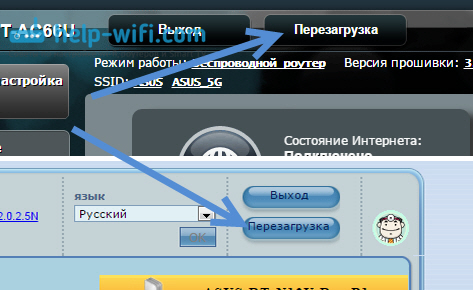
D-Link
Na směrovačích D-Link uvidíte rozbalovací nabídku Systém. Kliknutím, na které si musíte vybrat Znovu načíst, nebo Sokhr. A restartovat.

Netgear
Na směrovačích Netgear musíte jít na kartu Pokročilé nastavení, Vyberte si vlevo Stav routeru a stiskněte tlačítko Restartovat.
Doslov
V budoucnu se pokusím přidat snímek obrazovky pro Netgear a pokyny pro ostatní výrobce: Zyxel, Cisco, Tenda. Pokud někdo chce sdílet informace, budu vděčný.
Hlavní věcí je pamatovat si, že jakýkoli router lze znovu načíst výpadem napájení.
Existují alespoň dvě další metody, ve kterých lze tento postup provádět: prostřednictvím telnetu nebo pomocí speciálního skriptu. Obyčejný uživatel však tyto způsoby rozhodně nepoužívá. A proč, pokud lze všechno udělat bez dalších problémů. O Telnetu a skriptu, který mohu psát později, ale bude to již samostatný článek.
Pokud něco nefunguje, napište do komentáře, pokusím se rychle odpovědět a pomoci.
- « Co je Wan? Jaký je rozdíl mezi konektorem WAN a LAN na routeru?
- Instalace a nastavení antény 3G CDMA na příkladu interpů »

